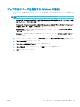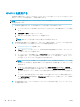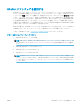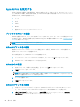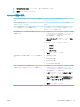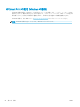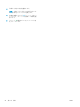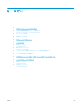HP LaserJet Enterprise Flow MFP M525 --User's Guide
新規デフォルト コピー設定の指定
[管理] メニューを使用して、すべてのコピー ジョブに適用されるデフォルトの設定を確定できます。
必要であれば、個々のジョブでほとんどの設定を上書きできます。ジョブが完了したら、製品はデ
フォルト設定に戻ります。
1. プリンタのコントロール パネルのホーム画面で、[管理] ボタンまでスクロールしてタッチしま
す。
2. [コピー設定] (コピー設定) メニューを開きます。
3. 複数のオプションを使用できます。すべてのオプションについて、または一部のオプションのみ
について、デフォルト設定を変更することができます。
注記:各メニュー オプションの詳細情報を表示するには、そのメニュー オプションの画面の右
上隅にある ヘルプ ボタンをタッチしてください。
メニュー項目 説明
部数 [部数] 機能を使用して、すべてのコピー ジョブのデフォルトのコピー部
数を設定できます。
面 [面] 機能を使用して、原稿の片面印刷または両面印刷、および片面コピー
または両面コピーの指定を行います。
丁合い 文書を複数部作成している場合は、[丁合い] 機能を使用して、ページを元
の文書と同じ順序で部単位にまとめることができます。
同じページをまとめるには、[丁合い] 機能をオフにします。たとえば、2
ページで構成された文書のコピーを 5 部作成する場合、5 部の 1 ページ目
と
5 部の 2 ページ目にまとめられます。
縮小/拡大 [縮小/拡大] 機能を使用して、文書のサイズを拡大/縮小することができま
す。
縮小コピーするには、100 未満の倍率を選択します。拡大コピーするに
は、
100 を超える倍率を選択します。
用紙の選択 [用紙の選択] 機能を使用して、コピーの印刷に使用するトレイを指定でき
ます。
イメージ調整 [イメージ調整] 機能を使用して、全体的なコピーの品質を改善できます。
内容の向き [内容の向き] 機能を使用して、原稿ページの内容の向きを指定します。
テキスト/画像の最適化 [テキスト/画像の最適化] 機能を使用して、次の特定のコンテンツ タイプ
の出力を最適化できます: テキスト、印刷した画像、または写真。
1 枚の用紙に印刷するページ数 [1 枚の用紙に印刷するページ数] 機能は、複数のページを 1 枚の用紙にコ
ピーするのに使用します。
元のサイズ [元のサイズ] 機能を使用すると、元の文書のページ サイズを指定できま
す。
ブックレット形式 [ブックレット形式] 機能を使用して、2 枚以上のページを 1 枚の用紙にコ
ピーして、用紙を中央で折って小冊子を作ることができます。ページは
自動的に正しい順序で配置されます。たとえば、元の文書が
8 ページの
場合、1 ページ目と 8 ページ目が同じ用紙に印刷されます。
96
第 6 章 コピー JAWW